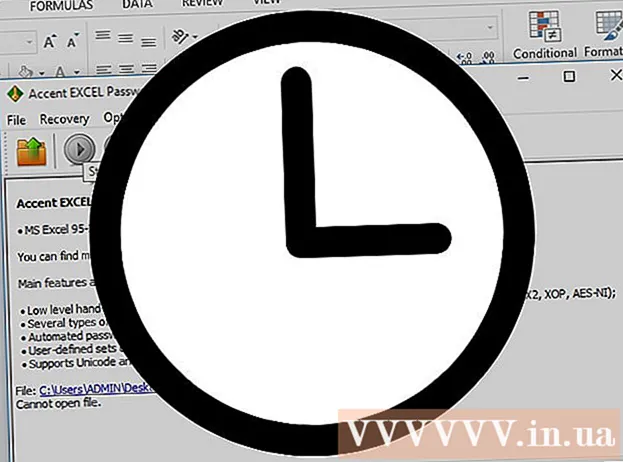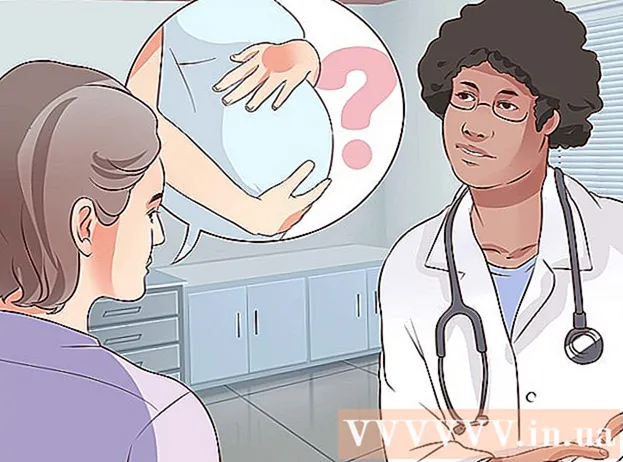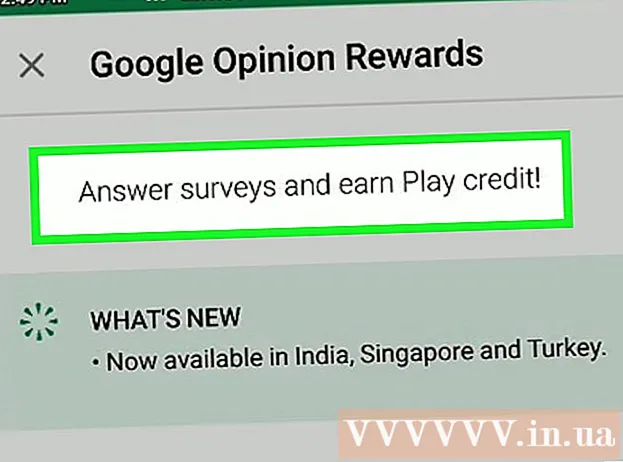Autor:
Robert Simon
Datum Stvaranja:
15 Lipanj 2021
Datum Ažuriranja:
1 Srpanj 2024

Sadržaj
Ovaj wikiHow uči vas kako zamijeniti Appleovu bateriju bežičnog miša Magic Mouse. Članak će također voditi kako napuniti Magic Mouse 2 jer ovaj model miša koristi ugrađenu bateriju.
Koraci
Metoda 1 od 3: Zamijenite bateriju Magic Mouse
Okrenite miš. Prekidač za uključivanje / isključivanje nalazi se ispod čarobnog miša.

Isključite miš. Da biste to učinili, trebate pomaknuti kružni prekidač za uključivanje / isključivanje smješten blizu vrha miša (na zelenoj stazi). Zeleni utor će nestati.
Pomaknite bravu poklopca komore za baterije. Zaključajte poklopac odjeljka za baterije blizu donjeg ruba miša; Kad gurnite ovu bravu prema donjem rubu, iskočit će poklopac odjeljka za baterije.- Ako se poklopac odjeljka za baterije ne skine, upotrijebite nešto tanko (poput gitarske gredice) i podignite poklopac odjeljka za baterije držeći pritisnutu tipku.

Uklonite poklopac komore za baterije s miša i ostavite sa strane. Ispod poklopca odjeljka za baterije nalaze se dvije AA baterije.
Izvadite bateriju. To je najlakše ako noktom ili tankim plastičnim predmetom privučete jedan ili drugi kraj svake baterije.
- Nikada nemojte koristiti oštar metalni alat za izvlačenje baterije, jer biste mogli probiti bateriju ili oštetiti komponente unutar miša.
U miš stavite dvije nove AA baterije. Instalirajte pozitivni kraj + baterije prema vrhu miša i negativnom kraju - prema donjem rubu.
- Neki korisnici Apple miša imali su problema s Duracell baterijama. Za najbolje rezultate koristite visokokvalitetnu bateriju (npr. Baterije Energizer).
Vratite poklopac komore za baterije na miša. Morate poravnati ćeliju na poklopcu odjeljka za baterije tako da odgovara crnom okviru na dnu miša.
Lagano pritisnite ispod poklopca. Poklopac odjeljka za baterije skočit će na svoje mjesto.
Pritisnite prekidač za uključivanje / isključivanje prema gore. Pojavit će se zeleni urez i svijetli mala lampica u gornjem desnom kutu dna miša koja pokazuje da je uređaj uključen.
Okrenite miš. Nakon povezivanja miša s računalom možete ga početi koristiti kao i obično.
- Možda ćete trebati pripaziti na kapacitet baterije kako biste osigurali da miš ne ostane bez baterije tijekom uporabe.
Metoda 2 od 3: Napunite čarobni miš 2
Preokrenite Magic Mouse 2. Iako se baterija Magic Mouse 2 ne može ukloniti, možete je napuniti kad god je baterija prazna.
Pronađite priključak za punjenje. Ovo je mali, ravni pravokutni otvor na donjem kraju dna miša.
- Miš obično dolazi s vlastitim punjačem, ali umjesto njega možete koristiti kabel za punjač za iPhone 5, 5S, 6/6 Plus, 6S / 6S Plus ili 7/7 Plus.
Priključite punjač za grom u izvor napajanja. Punjač ima bijeli pravokutni adapter za napajanje (koji se naziva i punjač) s dva pina koji se uklapaju u utičnicu, slično ostalim standardnim utikačima.
- Ako želite napuniti miš pomoću računala, nježno iskopčajte kabel iz punjača, a zatim priključite USB kraj (kraj koji se spaja na adapter za napajanje) u jedan od USB priključaka na računalu.
Priključite mali kraj kabela punjača u miš. Ovaj će kraj stati u otvor za punjenje munje na dnu miša.
- Punjač za munje možete priključiti u miš u bilo kojem smjeru.
Punite najmanje sat vremena kako biste osigurali da je baterija gotovo puna kad je isključite iz utičnice.
- Miš će se brže napuniti ako punjač priključite u utičnicu umjesto u USB priključak.
- Možda ćete trebati pripaziti na kapacitet baterije kako biste osigurali da miš ne ostane bez baterije tijekom uporabe.
3. metoda od 3: Provjerite kapacitet baterije miša
Provjerite je li miš povezan s vašim Macom. Da biste ga testirali, jednostavno zadržite miš i promatrajte odgovor kursora na Mac zaslonu.
- Ako kursor ne reagira, miš se možda neće uključiti. Možete uključiti miš okretanjem donje strane prema gore i pomicanjem prekidača prema gore tako da se pojavi plavi utor.
Kliknite ikonu Apple Menu u gornjem lijevom kutu Mac zaslona. Pojavit će se padajući izbornik.
Klik Postavke sustava (Prilagodi sustav). Ova je opcija pri vrhu padajućeg izbornika.
Klik miš. Ova je opcija u drugom redu prozora System Preferences (Postavke sustava).
Pogledajte vrijednost "Razina napunjenosti miša". Te se informacije prikazuju u donjem lijevom kutu prozora; Ovdje će se pojaviti ikona baterije, desno je postotak preostalog kapaciteta baterije. oglas
Savjet
- Nakon uključivanja miša može potrajati nekoliko sekundi da se ponovo poveže s vašim Macom.
- Razmislite o isključivanju miša ako ga dugo ne koristite.
Upozorenje
- Ne upotrebljavajte stare baterije za Apple miševe.